引用地址:
注意: 该地址仅在今日23:59:59之前有效
注意: 该地址仅在今日23:59:59之前有效
Windows7系统盘扩容增加空间的方法
原先是XP系统,C盘分了20G,后来升级到Windows7系统并使用一段时候后,发现系统盘C盘开始报警提示空间不足(容量指示变成红色条),其实我的软件都没有安装在C盘,估计是软件安装时要往C盘写入东西,加上Windows7系统的频繁更新,所以C盘空间不够用了,电脑里东西比较多,不想重装系统,就四处寻找能在Win7下运行的分区软件,如果你也有同样困扰,那就跟我一起试试Acronis Disk Director 10这款软件吧!
使用这个软件已经成功在Windows7系统下对C盘空间进行了增容,从原先的20G扩大到38G,下够用了。
在Windows7系统需要用到的软件是Acronis Disk Director 10,支持32位和64位,可从下面下载。
下载地址:http://down.vista123.com/AcronisDiskDirector10.rar
这是英文原版+注册机,不建议用汉化版,汉化版存在bug可能会不成功。
这款Acronis Disk Director 10用起来还是非常容易上手的,完全实现Windows7环境下磁盘分区的任意调整,因为我使用的版本是英文版的,下面简单介绍使用方法!

打开安装程序,点击图片红圈处进行安装。安装方法和其他软件一样,这里就不讲了。
安装时提示输入系列号时,运行注册机即可获得序列号,复制到输入框即可。

安装完成会提示重启电脑,点击红圈处重新启动电脑即可完成安装。
安装完Acronis Disk Director 10后桌面会生成启动图标,打开如下图提示:
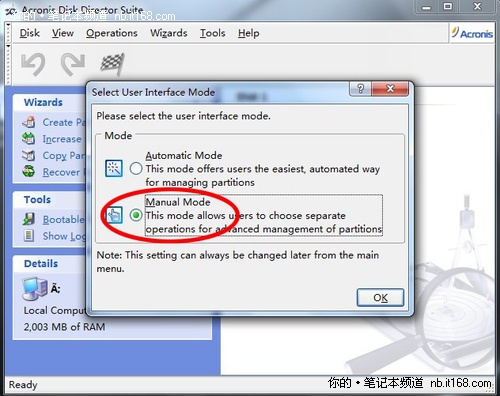
选择红圈处 手动模式

然后点击红圈处 开始调整分区空间

先选择选择要扩充的分区,我以C盘系统盘为例。
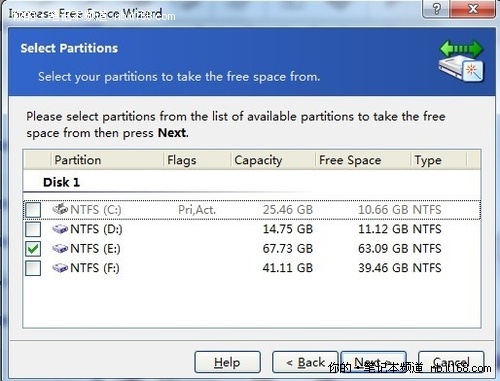
点击下一步后选择要取走空间的分区,我这以E盘为例,选择剩余空间大的。
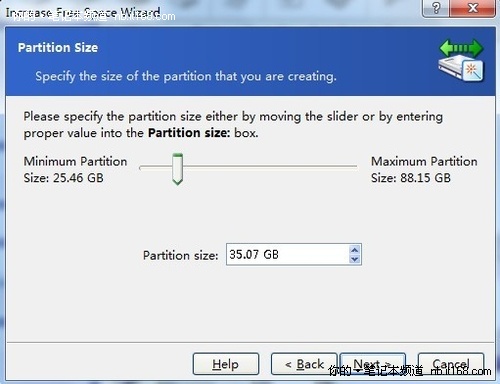
选择扩充盘扩充后的大小,拉动滑块左右选择或输入数字即可(注意后面的GB)

图中显示完成后的硬盘分区状况。
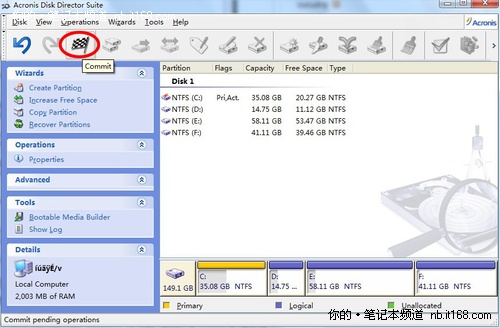
点击完成后回到主界面,再点击左上角的黑白格子旗。

在出现的提示框下方点击proceed,开始执行。
随后计算机会重启,在进入windows前完成分区大小的调整,根据你移动的大小时间不等,大约需要5-10分钟,我们只需要稍等即可。





















 2834
2834











 被折叠的 条评论
为什么被折叠?
被折叠的 条评论
为什么被折叠?








